手机如何把电话卡联系人导到手机 手机如何导入SIM卡联系人
日期: 来源:贝斯特安卓网
手机已经成为人们生活中不可或缺的工具之一,随着人们使用手机的频率增加,联系人的管理也变得愈发重要。在日常生活中,我们可能会更换手机或者更换电话卡,如何将电话卡上的联系人导入手机成为了许多人关注的问题。同时手机如何导入SIM卡联系人也是一个备受关注的话题。在这个信息时代,手机联系人的管理已经成为我们日常生活中不能忽视的一部分。接下来我们将探讨手机如何将电话卡联系人导入手机,以及手机如何导入SIM卡联系人的方法和技巧。
手机如何导入SIM卡联系人
方法如下:
1.首先打开手机,进入主界面如下图所示。点击左下方“电话”图标。
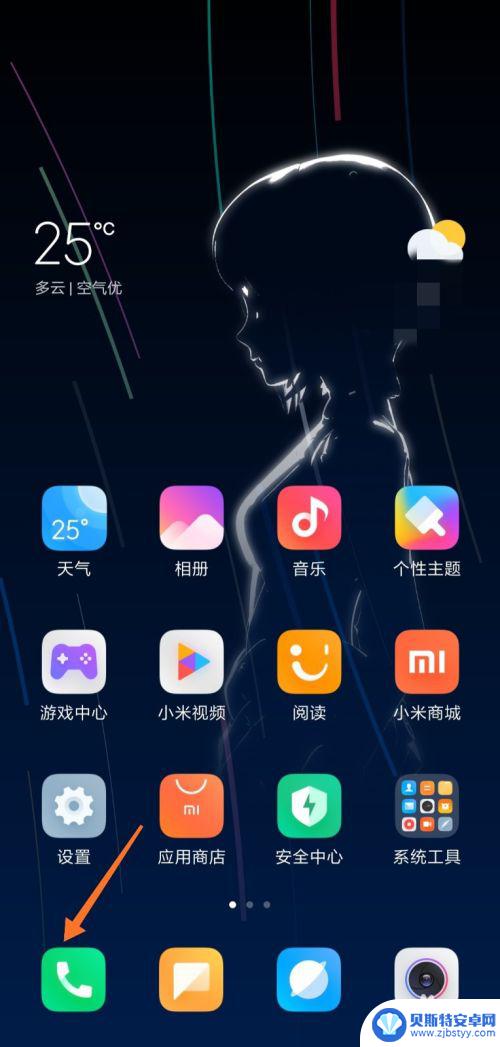
2.进入通话记录页面,点击“联系人”按钮。查看联系人。
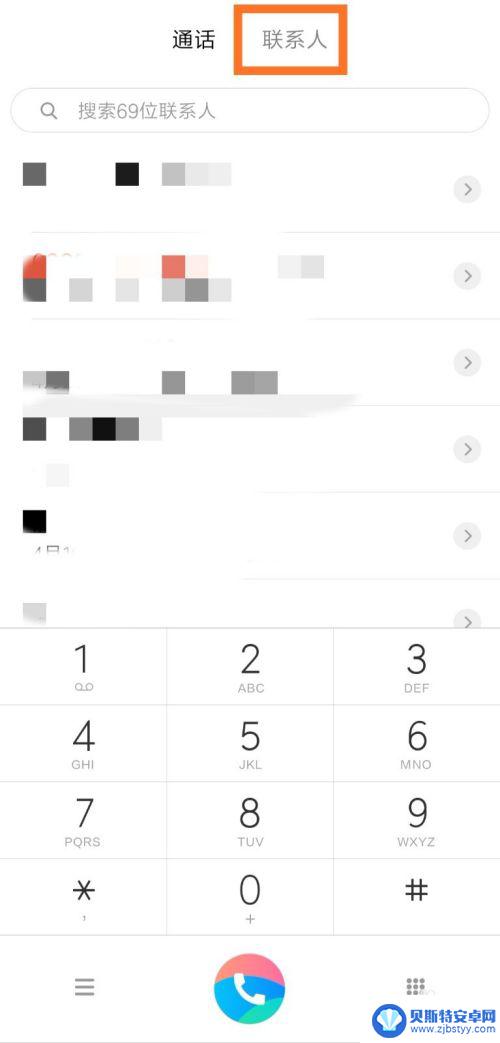
3.当前可以看到手机上的联系人信息,点击箭头处图标。
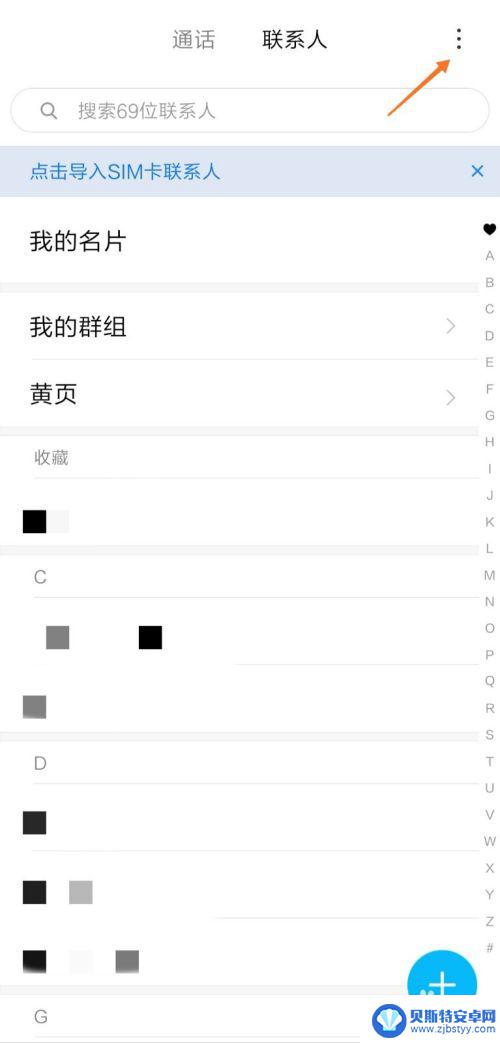
4.接着点击“导入或导出联系人”按钮,开始导入联系人。
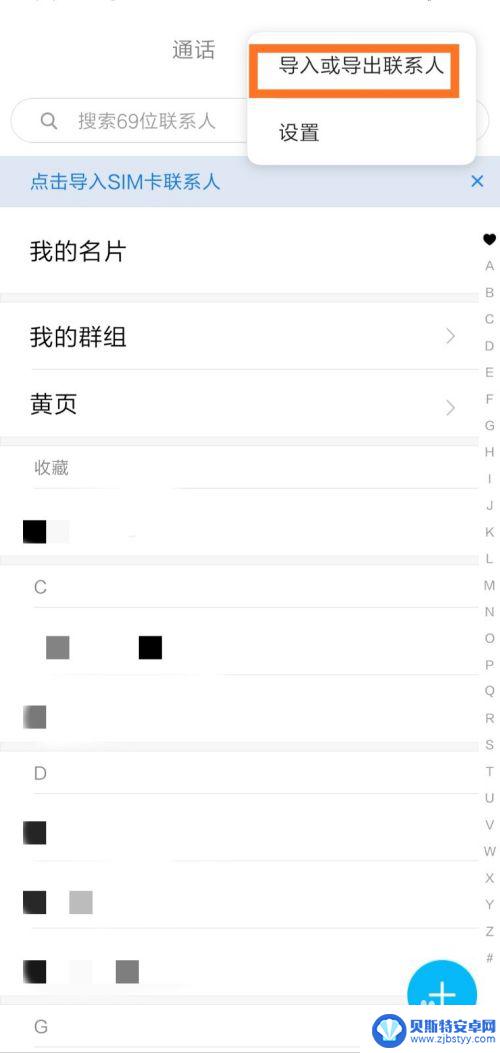
5.在导入一栏中,点击“从SIM卡2导入”按钮。
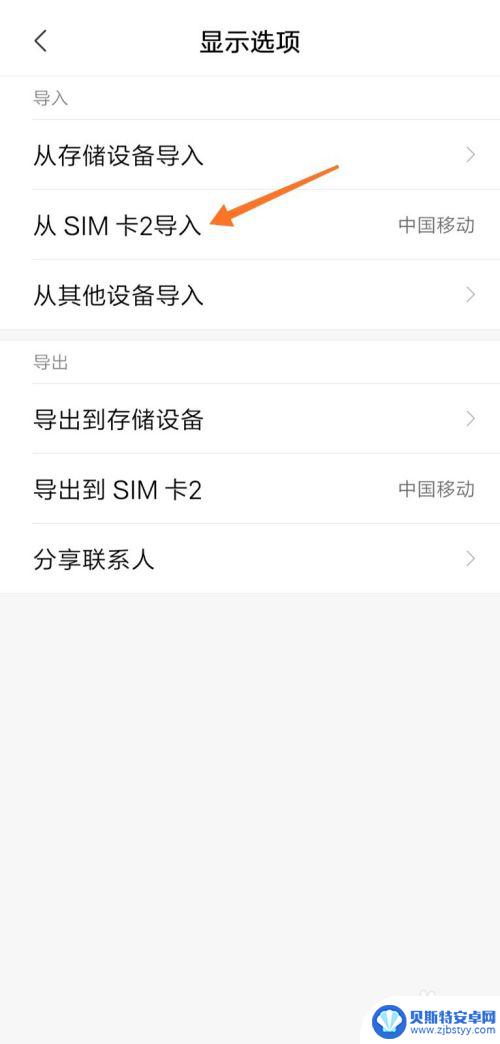
6.下面开始选择要导入的联系人,点击右上角图标“全选”。
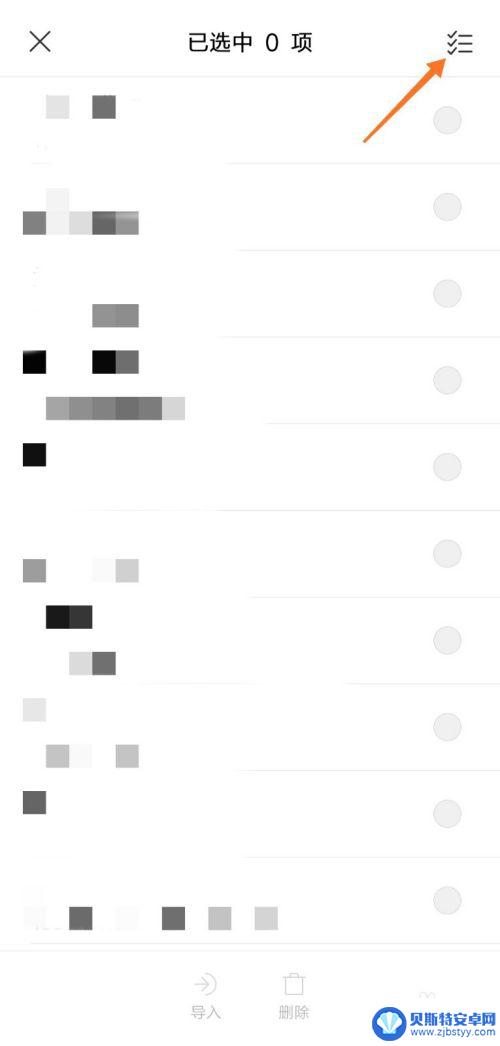
7.选择完毕后,点击下方的“导入”按钮,导入联系人。
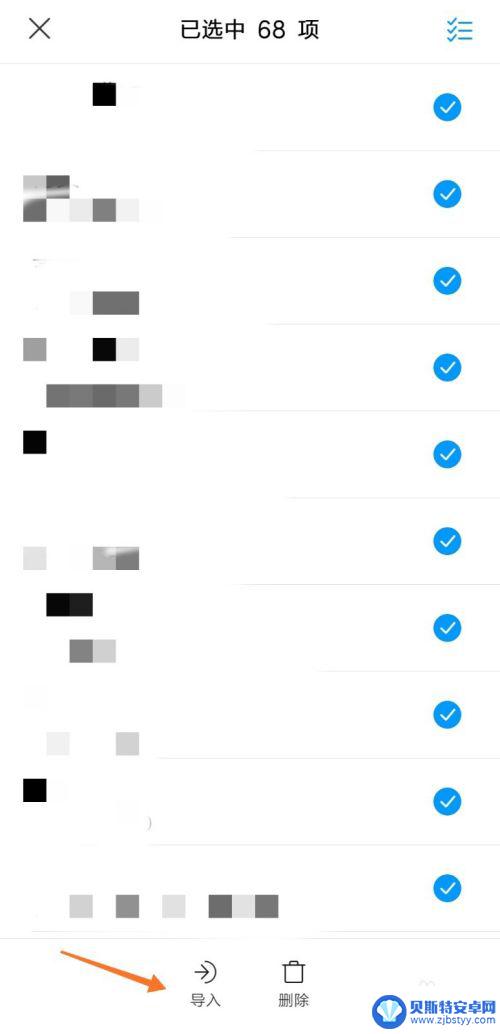
8.系统提示“导入已选联系人”,界面如下图所示。
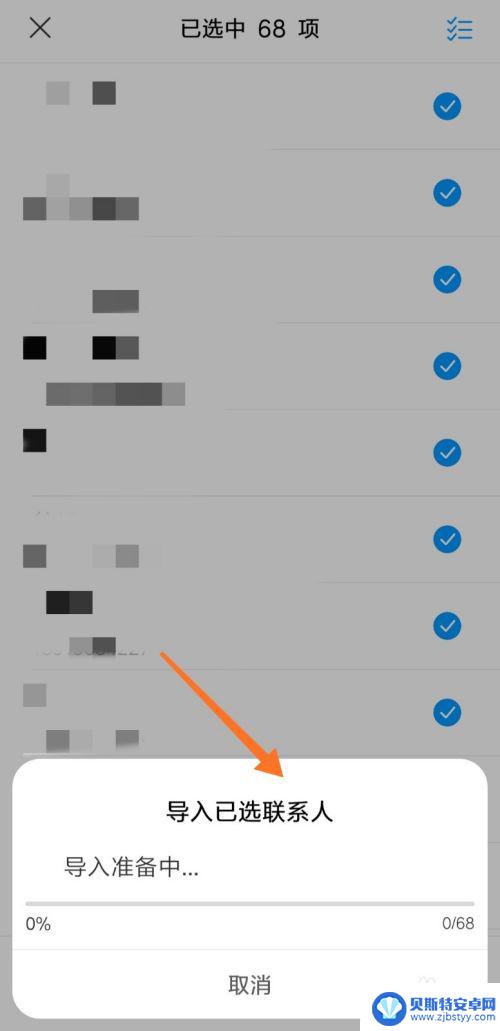
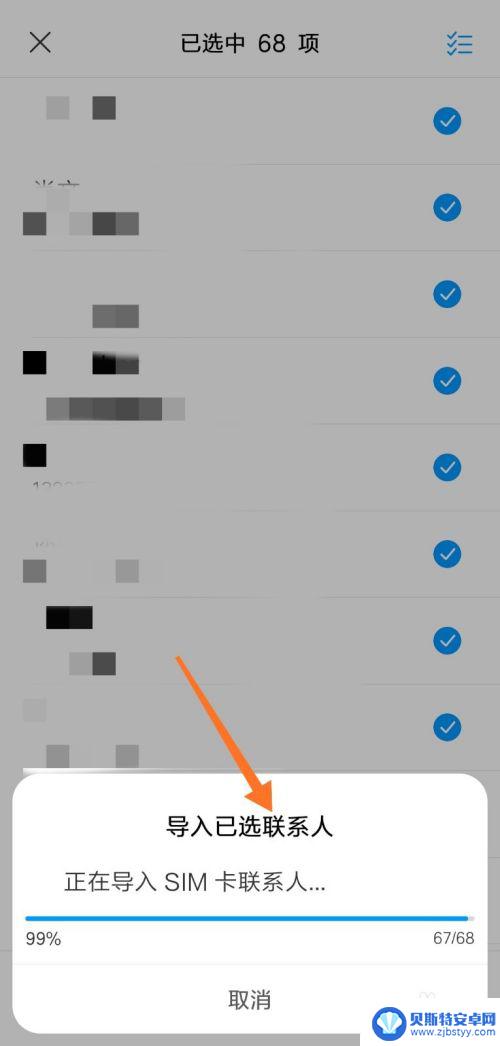
以上是关于如何将电话卡联系人导入手机的全部内容,如果有任何不清楚的地方,用户可以参考小编的步骤进行操作,希望对大家有所帮助。
相关教程
-
电话卡怎么导入联系人到新手机里 SIM卡联系人如何导入到手机通讯录
-
vivo手机联系人怎么导入到sim卡 vivo手机怎么导入SIM卡中的联系人
-
苹果手机联系人怎么导入到卡上 苹果手机联系人导入sim卡的方法
-
vivo电话号码怎么导入sim卡 vivo手机导入SIM卡联系人方法
-
sim电话号码如何导入手机 如何将SIM卡的联系人导入到手机
-
苹果手机如何复制联系人到sim卡 苹果手机联系人导入sim卡教程
-
手机能否充值etc 手机ETC充值方法
-
手机编辑完保存的文件在哪能找到呢 手机里怎么找到文档
-
手机如何查看es文件 手机ES文件浏览器访问电脑共享文件教程
-
手机如何使用表格查找姓名 手机如何快速查找Excel表格中的信息












